Popravak: Preglednik Firefox održava zamrzavanje na računalu sa sustavom Windows
Miscelanea / / September 13, 2021
Firefox Browser, također poznat i kao Mozilla Firefox, besplatni je web-preglednik otvorenog koda. Ima milijune korisnika širom svijeta, a broj se iz dana u dan povećava. Iako je nekoliko korisnika među njima nedavno imalo problema s "smrzavanjem Firefoxa".
Sadržaj stranice
-
Kako popraviti “Preglednik Firefox održava zamrzavanje na računalu sa sustavom Windows”?
- POPRAVAK 1: Isključite hardversko ubrzanje:
- FIX 2: Brisanje povijesti u Firefoxu:
- FIX 3: Onemogućite dodatke:
- FIX 4: Ažurirajte grafičke upravljačke programe:
- FIX 5: Ažurirajte na najnoviju verziju:
- POPRAVAK 6: Izradite novu bazu mjesta:
- FIX 7: Brisanje dupliciranih datoteka za vraćanje sesije:
Kako popraviti “Preglednik Firefox održava zamrzavanje na računalu sa sustavom Windows”?
Prema pretrpljenim korisnicima, dok oni koriste Firefox Browser na svom Windows računalu, preglednik se neprestano smrzava, sprječavajući ih da rade svoj posao. Kada Firefox preglednik prestane reagirati na bilo koji klik na web stranici, to ne daje nikakve plodne rezultate. Međutim, problem je rješiv i za to imamo neke sigurne metode. Pogledaj:

POPRAVAK 1: Isključite hardversko ubrzanje:
Prema nekolicini pretrpljenih korisnika, isključivanje hardverskog ubrzanja pomoglo im je u rješavanju problema "Firefox Browser Keeps Freezing on Windows PC". Hardversko ubrzanje značajka je koja omogućuje Firefoxu da koristi grafički procesor svog računala za prikaz web sadržaja teškog grafičkog prikaza. Za isključivanje hardverskog ubrzanja slijedite dolje navedene korake:
- Unutar Firefox preglednik, Klikni na tipka izbornika s tri retka (u gornjem lijevom kutu) i pokrenite Opcije iz podizbornika.
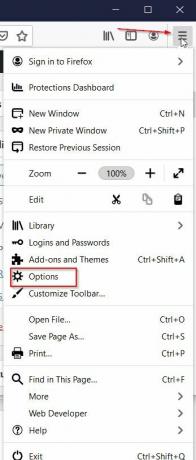
- Sada idite na Opća ploča s izbornika u lijevom oknu, a ispod Izvođenje odjeljak (na izborniku s desnog okna), poništite potvrdni okvir za opciju Koristite preporučene postavke performansi.

- Nakon toga, nova opcija, Koristite hardversko ubrzanje kada je dostupno, pojavit će se. Poništite potvrdni okvir i za to.
- Sada opet kliknite na tipka izbornika s tri retka a zatim kliknite na Izlaz.
- Pričekajte da se Firefox potpuno isključi.
Kada završite, ponovno pokrenite preglednik Firefox i provjerite je li navedeni problem riješen.
FIX 2: Brisanje povijesti u Firefoxu:
Kao i svaki drugi preglednik, Firefox pohranjuje i sprema povijest svakog unosa od strane korisnika. Međutim, ponekad gomilana povijest može uzrokovati zamrzavanje Firefoxa; stoga je uvijek idealno izbrisati povijest pregledavanja, predmemoriju i kolačiće iz preglednika. Da biste to učinili, slijedite dolje navedene korake:
- Unutar Firefox preglednik, Klikni na tipka izbornika s tri retka (u gornjem lijevom kutu) i pokrenite Knjižnica iz podizbornika.
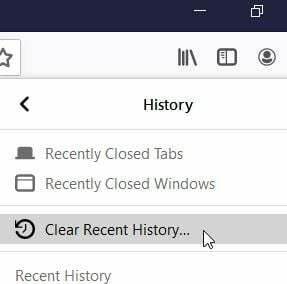
- Sada unutar Prozor knjižnice, kliknite na Povijest a zatim odaberite opciju Očisti nedavnu povijest.
- U sljedećem prozoru kliknite na U REDU.
Na kraju, provjerite je li problem sa zamrzavanjem Firefoxa riješen.
FIX 3: Onemogućite dodatke:
Proširenja i dodaci mogu potencijalno zamrznuti preglednik Firefox i spriječiti korisnika da klikne na bilo koju njegovu značajku. Prema mnogim pretrpljenim korisnicima, nekompatibilna ili zastarjela proširenja bila su glavni okidači za problem "zamrzavanja Firefoxa". Međutim, kad su onemogućili ta proširenja, preglednik se ponovno počinje nesmetano pokretati. Isto možete pokušati i sa dolje navedenim koracima:
- Unutar Firefox preglednik, Klikni na tipka izbornika s tri retka (u gornjem lijevom kutu) i pokrenite Dodaci iz podizbornika.
- Sada unutar Prozor upravitelja dodataka, pomaknite se do Proširenja-> Omogućen odjeljak i onda isključiti gumb za svako proširenje na popisu.
- Jednom učinjeno, zatvorite Firefox, ponovno ga pokrenite i provjerite ima li poboljšanja.
FIX 4: Ažurirajte grafičke upravljačke programe:
Nekompatibilni i oštećeni upravljački programi s vremena na vrijeme mogu pokrenuti problem "Firefox Browser Keeps Freezing". Ovdje je najbolje rješenje ažuriranje grafičkih upravljačkih programa. Za to,
Za ručno ažuriranje upravljačkih programa:
- Idite na NVIDIA i AMD službene web stranice i pronaći ispravne upravljačke programe.
- Jednom pronađen, preuzmite ih ručno.
- Unaprijediti, dvaput kliknite na preuzetu datoteku i slijedite upute na ekranu kako bi se proces dovršio.
Za automatsko ažuriranje upravljačkih programa:
Ako ne ručno, upravljačke programe možete ažurirati i automatski pomoću bilo kojeg pouzdanog softvera za ažuriranje upravljačkog programa dostupnog na mreži. Automatska metoda štedi vaše vrijeme i čini je lakšom i bez problema.
Oglasi
FIX 5: Ažurirajte na najnoviju verziju:
Ako se više puta susrećete s problemom Firefox Browser Keeps Freezing, tada je vrijeme za ažuriranje preglednika na najnoviju dostupnu verziju. Svako novo ažuriranje osmišljeno je da popravi neke greške, doda nove značajke i poboljša performanse. Ovdje za ažuriranje preglednika Firefox na najnoviju verziju slijedite dolje navedene korake:
- Unutar Firefox preglednik, Klikni na tipka izbornika s tri retka (u gornjem lijevom kutu) i pokrenite opciju Pomozite iz podizbornika.

- Nadalje, kliknite na O Firefoxu.

- Sada ćete vidjeti O Mozilla Firefoxu Ovdje će preglednik automatski pronaći najnovije ažuriranje i preuzeti ih.
- Kada se proces preuzimanja dovrši, kliknite na Ponovno pokrenite da biste ažurirali Firefox tab.
- Na kraju, provjerite rješava li se postupak "zamrzavanja Firefoxa" ili ne.
POPRAVAK 6: Izradite novu bazu mjesta:
Firefox, kad se s vremena na vrijeme neprestano zamrzava, razlog za to može biti oštećena baza podataka o mjestima. Ovdje je najbolje rješenje stvoriti novu bazu mjesta i provjeriti pomaže li to ili ne. Da biste to učinili, slijedite dolje navedene korake:
- Unutar Firefox preglednik, Klikni na tipka izbornika s tri retka (u gornjem lijevom kutu) i pokrenite opciju Pomozite iz podizbornika.
- Sada odaberite opciju Informacije o rješavanju problema.

- U sljedećem prozoru idite na Osnove primjene odjeljak, locirajte Mapa profila a zatim odaberite opciju Otvorite mapu. Pokrenut će Mapa profila.
Ili, za otvaranje mape profila, također možete pokrenuti POKRENI dijaloški okvir, tip %APPDATA%\ Mozilla \ Firefox \ Profili \ u praznom tekstualnom okviru, a zatim kliknite na U REDU.
Oglasi
- Sada se ponovno pomaknite na tipka izbornika s tri retka a zatim kliknite na Izlaz. Neka se Firefox potpuno zatvori.
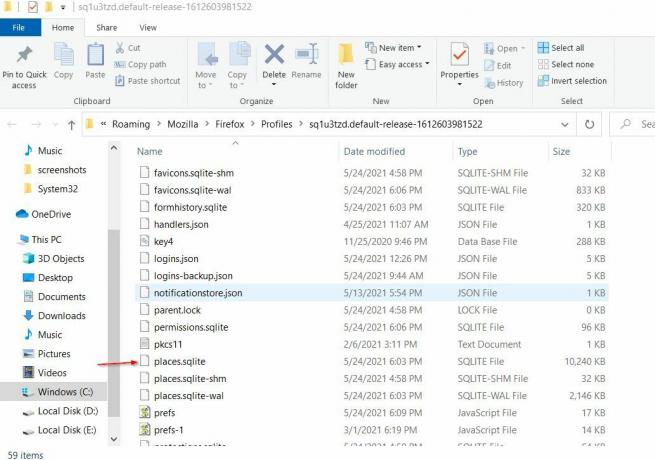
- Unutar Mapa profila (upravo ste otvorili), pomaknite se prema dolje na popisu opcija, pronađite naziv datoteke mjesta.sqlite, desnom tipkom miša kliknite na nju, a zatim odaberite Preimenovati. Ovdje Preimenujte datoteku u mjesta.sqlite.old.
- Nadalje, pronađite datoteku kao mjesta.sqlite-journal, desnom tipkom miša kliknite na nju, a zatim odaberite Preimenovati. Ovdje Preimenujte datoteku u mjesta.sqlite-journal.old. (Ova datoteka možda ne postoji za svakog korisnika, a ako je ne uspijete pronaći, razmislite o preskakanju koraka).
- Na kraju, ponovno pokrenite Firefox i provjerite radi li glatko ili se ponovno smrzava.
FIX 7: Brisanje dupliciranih datoteka za vraćanje sesije:
Vraćanje sesije jedna je od važnih komponenti preglednika Firefox koja sprema otvorene prozore, kartice, kao i više drugih informacija. U slučaju da se stvara više kopija, ponekad može zamrznuti preglednik Firefox. Ovdje je najbolje rješenje brisanje dupliciranih datoteka za obnavljanje sesije. Da biste to učinili, slijedite dolje navedene korake:
- Unutar Firefox preglednik, Klikni na tipka izbornika s tri retka (u gornjem lijevom kutu) i pokrenite opciju Pomozite iz podizbornika.

- Zatim odaberite opciju Informacije o rješavanju problema.
- U sljedećem prozoru idite na Osnove primjene odjeljak, locirajte Mapa profila a zatim odaberite opciju Otvorite mapu. Pokrenut će Mapa profila.
- Sada se ponovno pomaknite na tipka izbornika s tri retka a zatim kliknite na Izlaz. Neka se Firefox potpuno zatvori.

- Unutar Mapa profila (upravo ste otvorili), pomaknite se prema dolje na popisu opcija, pronađite datoteku sessionstore.js i Obriši. Izbrišite sve povezane kopije poput sessionstore-1.js i sessionstore-2.js također.
- Posljednje, ponovno pokrenite Firefox i provjerite je li navedeno pitanje riješeno ili ne.
Ovo je bilo 7 iskušanih, provjerenih i provjerenih ispravki za "Firefox Browser Keeps Freezing on Windows PC". Preglednik Firefox jedan je od najbrže pokrenutih internetskih preglednika i svi problemi s njim su dosadni.
Dok brišete povijest, preporučujemo da očistite i datoteke predmemorije. Povremeno brisanje svih nagomilanih informacija i datoteka pomaže u redovitom održavanju poboljšanih performansi. Ako imate bilo kakvih pitanja ili povratnih informacija, zapišite komentar u polje za komentare ispod.



